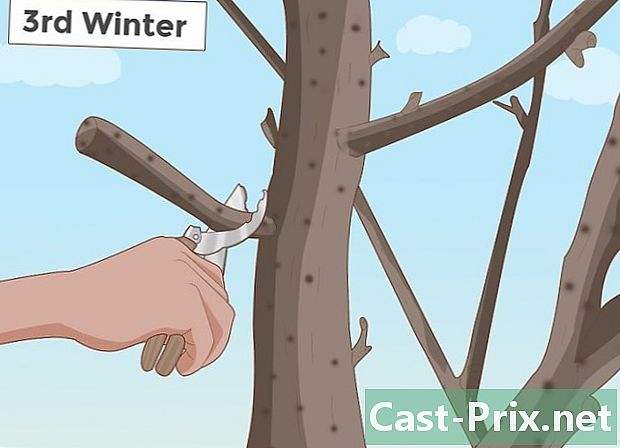Πώς να αφαιρέσετε εικονίδια από την αρχική οθόνη μιας συσκευής Android
Συγγραφέας:
Randy Alexander
Ημερομηνία Δημιουργίας:
24 Απρίλιος 2021
Ημερομηνία Ενημέρωσης:
26 Ιούνιος 2024

Περιεχόμενο
- στάδια
- Μέθοδος 1 Αφαιρέστε τα εικονίδια από την αρχική οθόνη στο απόθεμα Android
- Μέθοδος 2 Αφαιρέστε τα εικονίδια από την Αρχική οθόνη σε έναν Samsung Galaxy
- Μέθοδος 3 Χρησιμοποιώντας το πρόγραμμα Nova Launcher
- Μέθοδος 4 Απενεργοποίηση δημιουργίας αυτόματων συντομεύσεων σε Oreo
- Μέθοδος 5 Απενεργοποίηση αυτόματης δημιουργίας συντομεύσεων στο Nougat
Για να αποφευχθεί η υπερφόρτωση της αρχικής σας οθόνης ή η μη χρήση των εικονιδίων που έχουν δημιουργηθεί αυτόματα στην επιφάνεια εργασίας σας, μπορείτε να καταργήσετε τις συντομεύσεις εφαρμογών στο Android. Οι περισσότερες συσκευές σας επιτρέπουν να διαγράψετε αυτές τις συντομεύσεις απευθείας από την Αρχική οθόνη. Μπορείτε επίσης να απενεργοποιήσετε την αυτόματη προσθήκη συντομεύσεων στην αρχική οθόνη για να αποφύγετε τέτοιες δυσκολίες στο μέλλον.
στάδια
Μέθοδος 1 Αφαιρέστε τα εικονίδια από την αρχική οθόνη στο απόθεμα Android
-

Μάθετε ποια είναι τα όρια του Android. Οι κατασκευαστές προσθέτουν συνήθως τη δική τους επικάλυψη στην έκδοση μετοχών Android, επομένως το τηλέφωνό σας (ή το tablet σας) ενδέχεται να μην επιτρέψει την κατάργηση των εικονιδίων εφαρμογών από την αρχική οθόνη. -

Ξεκλειδώστε την οθόνη της συσκευής σας. Πατήστε το κουμπί ξεκλειδώματος και εισάγετε τον κωδικό πρόσβασής σας, τον κωδικό PIN ή σχεδιάστε το διάγραμμα που θα ξεκλειδώσει την οθόνη σας. -

Μετακινηθείτε στις οθόνες όπως απαιτείται. Εάν υπάρχουν πολλές αρχικές οθόνες στο Android σας, μετακινηθείτε από τα δεξιά προς τα αριστερά για να βρείτε αυτό που περιέχει τα εικονίδια που θέλετε να διαγράψετε. -

Αναζητήστε το εικονίδιο που θέλετε να διαγράψετε. Τα εικονίδια στην αρχική οθόνη είναι απλά συντομεύσεις στις πραγματικές εφαρμογές. Η διαγραφή τους καταργεί τις συντομεύσεις και όχι τις ίδιες τις εφαρμογές. -

Αγγίξτε παρατεταμένα το εικονίδιο μιας εφαρμογής. Μερικοί προγραμματιστές προσφέρουν τη δυνατότητα κατάργησης εφαρμογών από ένα μενού που ανοίγει με εκτεταμένη υποστήριξη. Δοκιμάστε να κρατήσετε πατημένο το εικονίδιο για να δείτε εάν εμφανίζεται ένα μενού. -

Επιλέξτε την επιλογή αφαίρεση ή αποσύρω. Στο μενού που εμφανίζεται, εντοπίστε και πατήστε την επιλογή για να καταργήσετε το εικονίδιο της εφαρμογής.- Περάστε αυτό το βήμα εάν δεν βλέπετε την επιλογή αφαίρεση ή αποσύρω.
-

Σύρετε την εφαρμογή στο επάνω μέρος της οθόνης. Εάν η παρατεταμένη πίεση δεν ανοίγει ένα μενού καυσίμων, θα χρειαστεί να δείτε μια επιλογή αφαίρεση, αποσύρω ή ένα εικονίδιο με μορφή σκουπιδιών εμφανίζεται στο επάνω μέρος της οθόνης. Απλά πρέπει να σύρετε την εφαρμογή εδώ για να τη διαγράψετε.- Σε μερικούς Androids θα δείτε ένα X εμφανίζονται στο επάνω μέρος της οθόνης.
- Εάν δεν βλέπετε την επιλογή αφαίρεση, αποσύρω, ένα καλάθι ή το X στο επάνω μέρος της οθόνης, μεταβείτε στο επόμενο βήμα.
-

Μετακίνηση εφαρμογών σε άλλη αρχική οθόνη. Αν δεν βρείτε επιλογές διαγραφής, σύρετε το εικονίδιο εφαρμογής που θέλετε να κρύψετε στην άκρα δεξιά της οθόνης. Θα εμφανιστεί μια άλλη αρχική σελίδα και μπορείτε να αφήσετε την εφαρμογή. Αυτή η μέθοδος δεν την καταργεί, αλλά τουλάχιστον δεν θα την δείτε στην κύρια αρχική οθόνη.
Μέθοδος 2 Αφαιρέστε τα εικονίδια από την Αρχική οθόνη σε έναν Samsung Galaxy
-

Ξεκλειδώστε την οθόνη του γαλαξία σας. Πατήστε το κουμπί κλειδώματος και εισάγετε τον κωδικό πρόσβασης, τον κωδικό PIN ή το πρότυπο κλειδώματος. -

Μεταβείτε σε άλλη οθόνη, εάν χρειάζεται. Μετακινηθείτε στις διάφορες οθόνες και σταματήστε στη σελίδα όπου βρίσκεται το εικονίδιο που θέλετε να διαγράψετε. -

Αναζητήστε το εικονίδιο που θέλετε να διαγράψετε. Τα εικονίδια που βλέπετε στην αρχική οθόνη είναι κάποιες συνδέσεις με τις εφαρμογές που αντιπροσωπεύουν. Αυτές δεν είναι εφαρμογές ως τέτοιες, έτσι ακόμα και αν τις διαγράψετε, η εφαρμογή θα εξακολουθεί να είναι ορατή στο συρτάρι εφαρμογών του Samsung Galaxy. -

Πατήστε και κρατήστε πατημένο το εικονίδιο. Πατήστε και κρατήστε πατημένο το εικονίδιο εφαρμογής για να ανοίξετε ένα μενού καυσίμων. -

Επιλέξτε Διαγραφή συντόμευσης. Αυτή η επιλογή είναι στο μενού conuel και σας επιτρέπει να διαγράψετε το εικονίδιο εφαρμογής από την αρχική οθόνη του γαλαξία σας.
Μέθοδος 3 Χρησιμοποιώντας το πρόγραμμα Nova Launcher
-

Ξεκλειδώστε την οθόνη του Android σας. Πατήστε το κουμπί για να κλειδώσετε τη συσκευή σας πριν εισαγάγετε το PIN, το PIN ή το μοτίβο ξεκλειδώματος.- Μπορείτε να χρησιμοποιήσετε αυτήν τη μέθοδο εάν χρησιμοποιείτε το Nova Launcher αντί του εκτοξευτή αποθέματος Android.
-

Μετακινηθείτε στις αρχικές οθόνες. Εάν έχετε περισσότερες από μία αρχικές οθόνες, μεταβείτε σε εκείνη που περιέχει το εικονίδιο που θέλετε να διαγράψετε. -

Αναζητήστε το εικονίδιο που θέλετε να διαγράψετε. Λάβετε υπόψη σας ότι τα εικονίδια που βλέπετε στην αρχική οθόνη είναι απλά συντομεύσεις και όχι εφαρμογές. Μπορείτε να τα διαγράψετε χωρίς να διαγράψετε εφαρμογές από την εσωτερική μνήμη της συσκευής σας. -

Αγγίξτε παρατεταμένα το εικονίδιο της εφαρμογής. Θα δείτε ένα μενού conuel ανοικτό μετά από 1 ή 2 δευτερόλεπτα. -

Πατήστε παρατεταμένα Πληροφορίες εφαρμογής. Αυτή η επιλογή είναι στο μενού conuel.- Εάν η συσκευή σας τρέχει το Android Nougat, θα έχετε την επιλογή αφαίρεση στο μενού conuel και μπορείτε να το πατήσετε για να διαγράψετε το εικονίδιο της εφαρμογής από την αρχική οθόνη.
-

Πατήστε αφαίρεση όταν θα σας προσκληθούν. Το εικονίδιο της εφαρμογής θα καταργηθεί από την αρχική οθόνη του Android σας.
Μέθοδος 4 Απενεργοποίηση δημιουργίας αυτόματων συντομεύσεων σε Oreo
-

Ξεκλειδώστε την οθόνη της συσκευής σας. Πληκτρολογήστε τον κωδικό πρόσβασής σας, τον κωδικό PIN ή σχεδιάστε το διάγραμμα αφού πατήσετε το κουμπί κλειδώματος -

Αγγίξτε παρατεταμένα την αρχική οθόνη. Μετά από λίγα δευτερόλεπτα, θα εμφανιστεί ένα αναπτυσσόμενο μενού.- Εάν το αναπτυσσόμενο μενού δεν εμφανίζεται, σμικρύνετε, πιέζοντας 2 δάχτυλα στην οθόνη, για να ανοίξετε τις ρυθμίσεις της αρχικής οθόνης. Αν επιλέξετε αυτήν την επιλογή, μπορείτε να παραλείψετε το επόμενο βήμα.
- Εάν η συσκευή σας τρέχει το Android Nougat (7.0), ανατρέξτε στις οδηγίες για το Android Nougat.
-

Πατήστε ρυθμίσεις. Αυτή η επιλογή βρίσκεται στο αναπτυσσόμενο μενού και ανοίγει τις ρυθμίσεις της αρχικής οθόνης.- Σε ορισμένα Android, θα χρειαστεί να πατήσετε Ρυθμίσεις αρχικής οθόνης ή κάτι τέτοιο.
-

Αναζητήστε την επιλογή Προσθέστε ένα εικονίδιο. Το όνομα και η θέση αυτής της επιλογής μπορεί να διαφέρουν και ίσως χρειαστεί να μετακινηθείτε στο μενού για να το βρείτε.- Για παράδειγμα, στα περισσότερα τηλέφωνα Android, θα έχετε την επιλογή Προσθέστε ένα εικονίδιο στην αρχική οθόνη στο κάτω μέρος του μενού.
-

Σύρετε το διακόπτη Προσθέστε ένα εικονίδιο
. Θα γίνει πράσινο ή λευκό
και τα νέα εικονίδια της εφαρμογής δεν θα πρέπει πλέον να εμφανίζονται αυτόματα στην αρχική σας οθόνη.- Σε μερικούς Androids, θα έχετε ένα πλαίσιο ελέγχου αντί ενός διακόπτη.
Μέθοδος 5 Απενεργοποίηση αυτόματης δημιουργίας συντομεύσεων στο Nougat
-

Επισκεφτείτε το Google Play Store
. Στην Αρχική οθόνη ή στο δίσκο εφαρμογών, πατήστε το εικονίδιο με πολύχρωμα τρίγωνα σε λευκό φόντο.- Εάν η συσκευή σας τρέχει την έκδοση Android Oreo (8.0), ανατρέξτε στις οδηγίες για το Android Oreo.
-

Πατήστε ☰. Αυτή η επιλογή βρίσκεται στο πάνω αριστερό μέρος της οθόνης και ανοίγει ένα μενού καυσίμων. -

Μετακινηθείτε προς τα κάτω και πατήστε ρυθμίσεις. Αυτή η επιλογή βρίσκεται στο κάτω μέρος του μενού conuel. Πατήστε για να ανοίξετε τη σελίδα ρυθμίσεων. -

Καταργήστε την επιλογή του πλαισίου Προσθήκη εικονιδίου στην αρχική οθόνη. Αυτή η επιλογή βρίσκεται κάτω από τον τίτλο γενικός από τη σελίδα ρυθμίσεων. Καταργήστε την επιλογή για να αποτρέψετε τη συσκευή σας από την προσθήκη συντομεύσεων στην αρχική σας οθόνη κάθε φορά που θα εγκαταστήσετε μια νέα εφαρμογή.